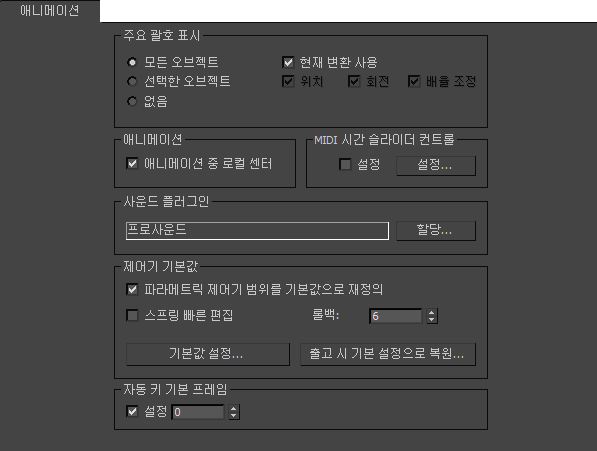뷰포트는 현재 시각에 변환 키를 가지고 있는 오브젝트의 주변에 흰색 대괄호를 표시합니다. 이 키 대괄호는 와이어프레임 음영 방법을 사용하는 뷰포트에만 나타납니다.
트랙 뷰를 사용하여 모든 키 유형을 볼 수 있습니다. 또한 트랙 바에서 현재 선택에 대한 모든 키를 볼 수도 있습니다.
예를 들어, 구를 프레임 20에서 이동하여 애니메이션하고 프레임 50에서 배율 조정 및 회전시킨다고 가정합니다. 시간 슬라이더를 드래그하면 프레임 50, 20 및 0에서 구 주변에 흰색 괄호가 표시되고 트랙 바의 같은 프레임에 키가 표시됩니다.
구부리기와 같은 수정자를 적용하고 각도 설정을 프레임 40에서 애니메이션하면, 프레임 40에서는 구의 주변에 흰색 대괄호가 표시되지 않지만 트랙 바에는 구부리기 애니메이션의 키가 표시됩니다.
시간 슬라이더를 이용하여 변환 키 만들기
시간 슬라이더를 사용하여 한 시점에서 다른 시점으로 변환 값을 복사하여 변환 키를 만들 수 있습니다. 생성하려는 키의 유형과 키 값에 대한 원본 및 대상 시간을 지정하려면, 시간 슬라이더를 마우스 오른쪽 버튼으로 클릭하여 키 만들기 대화상자를 표시합니다.
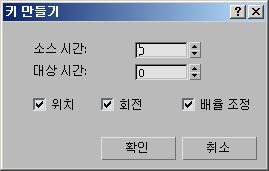
다음과 같이 키 만들기 대화상자에서 매개변수를 설정합니다.
- 소스 시간
-
변환 값 복사를 시작하는 시간을 지정합니다.
- 대상 시간
-
키가 생성될 시간을 지정합니다.
- 위치, 회전, 배율 조정
-
대상 시간에 복사될 변환 키 값을 결정합니다.
확인을 클릭할 때, 지정한 변환의 새 키가 원본 시간의 값을 사용하여 대상 시간에 생성됩니다. 프레임에서 보간된 값이 사용되므로 원본 프레임에 키가 없어도 됩니다.
트랙 바를 사용하여 키를 생성 및 조작하는 것이 더 쉬울 수도 있습니다.
자동 키 모드가 활성 상태이면 동시에 오른쪽 마우스 버튼을 클릭하고 시간 슬라이더를 드래그할 수 있습니다. 이때, 소스 시간은 마우스 버튼을 눌렀을 때의 프레임 번호를 사용하고 대상 시간은 시간 슬라이더를 이동하는 프레임 번호를 적용합니다.
설정 키 모드가 활성 상태이면 오른쪽 마우스 버튼을 클릭하고 시간 슬라이더를 드래그하여 문자 포즈를 유실하지 않고 다른 시간의 프레임으로 이동할 수 있습니다. 잘못된 프레임에서 문자를 포즈한 경우 마우스 오른쪽 버튼으로 클릭하고 시간 슬라이더를 드래그하면 포즈가 새 프레임으로 복사됩니다. 키 설정을 클릭하여 새 프레임의 포즈에 대한 키를 설정합니다.
위치 잠금 키 및 회전 잠금 키 만들기
잠금 키를 만들면 선형 보간을 사용하는 키가 만들어집니다. 기존 키가 선택되어 있는 동안 잠금 키를 만들면 해당 키의 보간이 스무딩에서 선형으로 변경됩니다. 여러 보간 유형에 대해서는 베지어 제어기에서 설명합니다.
위치 또는 회전에 대한 잠금 키를 만들 수 있습니다.
잠금 키는 오브젝트를 고정하려는 경우에 유용하지만 스무딩 보간을 사용하면 오브젝트가 고정 점에서 "흔들립니다".
잠금 키를 만들려면 다음을 수행합니다.
- 사용자 정의 메뉴에서 사용자 인터페이스 사용자 정의를 선택합니다.
- 사용자 인터페이스 사용자 정의 대화상자에서 쿼드 탭을 클릭한 후에 대화상자의 오른쪽 위 드롭다운 리스트에서 애니메이션을 선택합니다.
- 쿼드 메뉴를 구성하는 네 개의 회색 사각형 중에서 왼쪽 위 사분면을 클릭합니다.
쿼드가 노란색으로 바뀝니다.
- 왼쪽의 작업 리스트에서 위치 잠금 키 만들기를 찾습니다. 메뉴 항목 아래 오른쪽 창으로 드래그 합니다. 저장을 선택하고 확인을 클릭하여 이를 적용하고 대화상자를 닫습니다.
- (옵션) 키를 선택합니다.
- Alt 키를 누른 상태에서 애니메이션하는 오브젝트를 마우스 오른쪽 버튼으로 클릭합니다. 주: 자동 키 버튼은 활성 상태가 아니어도 됩니다.
- 표시되는 쿼드 메뉴에서 위치 잠금 키 만들기를 선택합니다.
이 두 명령의 바로 가기 키를 생성할 수도 있습니다. 위치 잠금 키 만들기 및 회전 잠금 키 만들기는 주요 사용자 인터페이스 바로 가기입니다. 키보드 바로 가기를 참조하십시오.